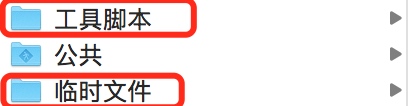Mac如何自定義本地化資料夾名
阿新 • • 發佈:2018-11-14
1. 關閉系統檔案保護
在一切開始前,首先要先關閉掉系統的檔案保護機制,否則無法修改系統檔案,參見`如何關閉 Mac OS X EI Capitan 系統檔案保護`這篇文章2. 新增自定義本地化名稱
系統中有一個檔案儲存了本地化檔案的對應名稱的,比如你選擇了中文語言,那麼 Home 目錄下的資料夾名字就是中文,如果你選擇了其他國家那麼就是其他國家的語言,這些語言配置檔案在 /System/Library/CoreServices/SystemFolderLocalizations 目錄。
我們要修改的就是 zh_cn.lproj (中國本地化目錄)下面的 SystemFolderLocalizations.strings
cd /System/Library/CoreServices/SystemFolderLocalizations/zh_cn.lproj
sudo plutil -convert xml1 SystemFolderLocalizations.strings
sudo vi SystemFolderLocalizations.strings我自己添加了一個 Tools 和Tmp目錄,讓他在 Finder 中顯示為 工具指令碼
臨時檔案 ,如下:
 

新增完成後儲存檔案,然後將檔案再次轉回為二進位制格式:
sudo plutil -convert binary1 SystemFolderLocalizations.strings 3. 建立 .localized
上面只是添加了一個對應關係,它還起不到任何作用,如果你想讓你新定義的資料夾在 Finder 中顯示為中文,你需要在 Project 目錄下使用 touch .localized 命令新建一個 .localized 檔案,這樣才通知系統,這個資料夾為要使用本地化的翻譯,Finder 載入時會根據 SystemFolderLocalizations.strings
 

在新建完這個檔案後,是不會立即看到效果的,你需要重新整理一下 Finder,使用命令 pkill Finder 重啟 Finder 即可看到效果。